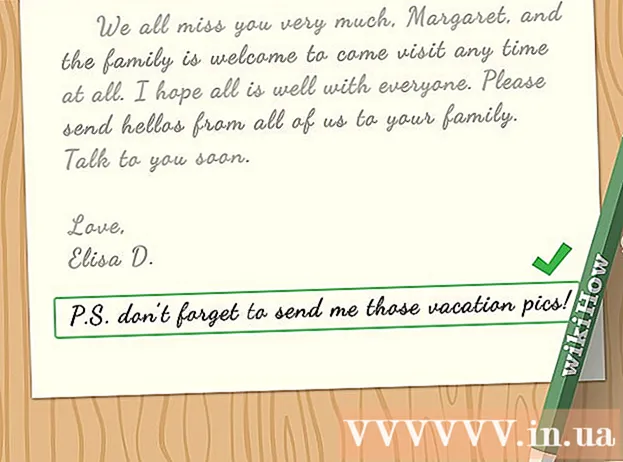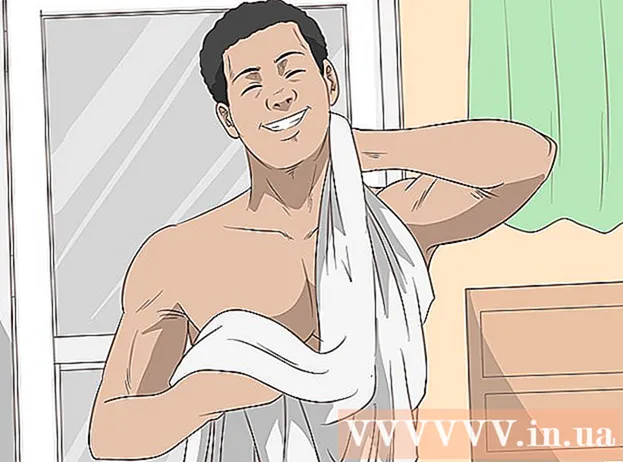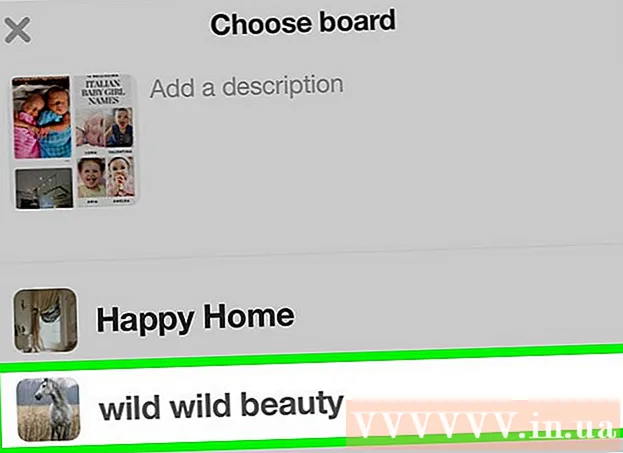Yazar:
Helen Garcia
Yaratılış Tarihi:
19 Nisan 2021
Güncelleme Tarihi:
1 Temmuz 2024

İçerik
- adımlar
- Yöntem 1/3: Sesli ve FaceTime Aramaları
- Yöntem 2/3: Ses çalma hacmi
- Yöntem 3/3: iPhone 5 veya sonraki sürümlerde Siri ile çalışma
- İpuçları
Bu makale, Apple'ın iPhone akıllı telefonlarıyla birlikte gelen kablolu EarPod'larını nasıl kullanacağınızı gösterecektir. AirPods kablosuz kulaklıkların EarPods'tan farklı çalıştığını lütfen unutmayın.
adımlar
Yöntem 1/3: Sesli ve FaceTime Aramaları
 1 Kulaklıkları iPhone'a bağlayın. Bunun için EarPods modeline bağlı olarak kulaklık jakı veya Lightning konektörü kullanılmalıdır.
1 Kulaklıkları iPhone'a bağlayın. Bunun için EarPods modeline bağlı olarak kulaklık jakı veya Lightning konektörü kullanılmalıdır.  2 Telefon uygulamasını başlatın. Ana ekranda genellikle içinde beyaz bir boru bulunan yeşil bir simge bulunur.
2 Telefon uygulamasını başlatın. Ana ekranda genellikle içinde beyaz bir boru bulunan yeşil bir simge bulunur.  3 Arama yap. Tıklamak Kişiler Ekranın alt kısmında bir kişi seçin ve ardından öğesine dokunun. Aramak veya ekranın üst kısmındaki Anahtarlar ekranın alt kısmında telefon numaranızı girin ve ekranın alt kısmındaki yeşil arama tuşuna basın.
3 Arama yap. Tıklamak Kişiler Ekranın alt kısmında bir kişi seçin ve ardından öğesine dokunun. Aramak veya ekranın üst kısmındaki Anahtarlar ekranın alt kısmında telefon numaranızı girin ve ekranın alt kısmındaki yeşil arama tuşuna basın. - iPhone 5 veya sonraki modellerde, EarPods ↓ kullanarak arama yapmak için Siri'yi de kullanabilirsiniz.
 4 Gelen bir aramayı cevaplamak için ortadaki düğmeye basın. Telefonda veya FaceTime uygulamasında bir arama alırsanız, EarPod'ların sağ kablosunda bulunan uzaktan kumandadaki orta düğmeye basın.
4 Gelen bir aramayı cevaplamak için ortadaki düğmeye basın. Telefonda veya FaceTime uygulamasında bir arama alırsanız, EarPod'ların sağ kablosunda bulunan uzaktan kumandadaki orta düğmeye basın. - Aramayı sonlandırmak ve aramayı sesli mesaja aktarmak için aralıklı iki bip sesi duyana kadar uzaktan kumandadaki ortadaki düğmeyi basılı tutun.
 5 Aramayı beklemeye almak için ortadaki düğmeye basın. Görüşme sırasında başka bir gelen arama alırsanız, yeni bir arama almak için uzaktan kumandadaki orta düğmeye basın. İlk aramaya geri dönmek için düğmeye tekrar basın.
5 Aramayı beklemeye almak için ortadaki düğmeye basın. Görüşme sırasında başka bir gelen arama alırsanız, yeni bir arama almak için uzaktan kumandadaki orta düğmeye basın. İlk aramaya geri dönmek için düğmeye tekrar basın. - Uzaktan kumandadaki orta düğmeyi kullanarak aramalar arasında geçiş yapın.
- Mevcut aramayı bitirmek ve yeni aramaya geçmek için uzaktan kumandadaki orta düğmeyi iki saniye basılı tutun.
 6 Çağrı sesini ayarlayın. EarPods uzaktan kumandasındaki düğmeye basın + Zil sesini artırmak için veya - - sesi azaltmak için.
6 Çağrı sesini ayarlayın. EarPods uzaktan kumandasındaki düğmeye basın + Zil sesini artırmak için veya - - sesi azaltmak için. - Ses düğmelerini kullanarak da fotoğraf çekebilirsiniz. Kulaklıklar açıkken kamera uygulamasını açın ve fotoğraf çekmek için herhangi bir ses düğmesine basın.
 7 Aramayı bitirmek için ortadaki düğmeye basın. Aramayı bitirmek için düğmeye bir kez basın.
7 Aramayı bitirmek için ortadaki düğmeye basın. Aramayı bitirmek için düğmeye bir kez basın.
Yöntem 2/3: Ses çalma hacmi
 1 Kulaklıkları iPhone'a bağlayın. EarPod'lara bağlı olarak kulaklık jakı veya Lightning konektörü kullanılmalıdır.
1 Kulaklıkları iPhone'a bağlayın. EarPod'lara bağlı olarak kulaklık jakı veya Lightning konektörü kullanılmalıdır.  2 Bir müzik veya podcast uygulaması açın. EarPod'lar, Müzik, Podcast'ler ve daha fazlası dahil olmak üzere çeşitli uygulamalarla çalışır.
2 Bir müzik veya podcast uygulaması açın. EarPod'lar, Müzik, Podcast'ler ve daha fazlası dahil olmak üzere çeşitli uygulamalarla çalışır.  3 Oynatmayı başlatın. iPhone'unuzda bir şarkı, şarkı listesi veya podcast çalın.
3 Oynatmayı başlatın. iPhone'unuzda bir şarkı, şarkı listesi veya podcast çalın. - Bazı programlarda müzik başladıktan hemen sonra açılır. Bu durumda başka bir şey yapılmasına gerek yoktur.
 4 Ses seviyesini ayarla. EarPod'ların sağ kablosundaki uzaktan kumandada, + Sesi artırmak için veya düğmesine basın - Ses seviyesini azaltmak için
4 Ses seviyesini ayarla. EarPod'ların sağ kablosundaki uzaktan kumandada, + Sesi artırmak için veya düğmesine basın - Ses seviyesini azaltmak için  5 Oynatmayı duraklatmak için ortadaki düğmeye basın. Ortadaki düğme, müzik çalmayı durdurmanıza ve devam ettirmenize olanak tanır.
5 Oynatmayı duraklatmak için ortadaki düğmeye basın. Ortadaki düğme, müzik çalmayı durdurmanıza ve devam ettirmenize olanak tanır.  6 Sonraki parçaya geçmek için ortadaki düğmeye iki kez basın. Uzaktan kumandadaki orta düğmeye hızlı bir şekilde iki kez basıldığında bir sonraki şarkıya veya parçaya geçilir.
6 Sonraki parçaya geçmek için ortadaki düğmeye iki kez basın. Uzaktan kumandadaki orta düğmeye hızlı bir şekilde iki kez basıldığında bir sonraki şarkıya veya parçaya geçilir. - Geçerli şarkıda hızlı ileri sarmak için ikinci basışta düğmeye iki kez basın ve basılı tutun. Düğmeyi basılı tuttuğunuz sürece geri sarma devam edecektir.
 7 Geri gitmek için ortadaki düğmeye üç kez basın. Uzaktan kumandadaki düğmeye hızlı bir şekilde üç kez basılması şarkının başına dönecek ve düğmeye tekrar üç kez basılması önceki şarkıyı çalacaktır.
7 Geri gitmek için ortadaki düğmeye üç kez basın. Uzaktan kumandadaki düğmeye hızlı bir şekilde üç kez basılması şarkının başına dönecek ve düğmeye tekrar üç kez basılması önceki şarkıyı çalacaktır. - Geçerli şarkıyı geri sarmak için üçüncü basış sırasında düğmeye üç kez basın ve basılı tutun. Düğmeyi basılı tuttuğunuz sürece geri sarma devam edecektir.
Yöntem 3/3: iPhone 5 veya sonraki sürümlerde Siri ile çalışma
 1 Ayarları aç". Gri dişli simgesi (⚙️) genellikle ana ekranda bulunur.
1 Ayarları aç". Gri dişli simgesi (⚙️) genellikle ana ekranda bulunur.  2 Listeyi aşağı kaydırın ve Siri'ye basın. Bu öğe, menünün üst kısmına daha yakındır.
2 Listeyi aşağı kaydırın ve Siri'ye basın. Bu öğe, menünün üst kısmına daha yakındır.  3 Siri'yi etkinleştirmek için kaydırıcıyı hareket ettirin. Kaydırıcı yeşile döner. Sesli asistan artık iPhone'unuzda etkinleştirilmiştir.
3 Siri'yi etkinleştirmek için kaydırıcıyı hareket ettirin. Kaydırıcı yeşile döner. Sesli asistan artık iPhone'unuzda etkinleştirilmiştir. - Ekran kilitliyken Siri Voice Assistant'a erişmek istiyorsanız Kilitli Ekranda kaydırıcısını Açık (yeşil) konumuna getirin.
 4 Kulaklıkları iPhone'a bağlayın. EarPod'lara bağlı olarak kulaklık jakı veya Lightning konektörü kullanılmalıdır.
4 Kulaklıkları iPhone'a bağlayın. EarPod'lara bağlı olarak kulaklık jakı veya Lightning konektörü kullanılmalıdır.  5 Uzaktan kumandanın orta düğmesini basılı tutun. Bir bip sesi duyana ve ekranda şu mesajı görene kadar bekleyin: "Nasıl yardımcı olabilirim?"
5 Uzaktan kumandanın orta düğmesini basılı tutun. Bir bip sesi duyana ve ekranda şu mesajı görene kadar bekleyin: "Nasıl yardımcı olabilirim?"  6 Siri için bir komut söyleyin. Komutu, EarPod'lardaki mikrofona net bir şekilde söyleyin.
6 Siri için bir komut söyleyin. Komutu, EarPod'lardaki mikrofona net bir şekilde söyleyin. - Sesli asistan komutu tekrarlayacak ve ekranda görüntülenecektir.
- Gerekirse, iPhone ekranının kilidini açmak için parolayı girin.
İpuçları
- Bu özellikler bazı uygulamalarda bulunmayabilir.